Ultimo aggiornamento il

Capire come spostare i giochi Steam su un'altra unità ti consentirà di sfruttare appieno la tua libreria. Ecco come.
Mentre i videogiochi si adattavano comodamente a un CD o DVD, ora possono riempire interi dischi rigidi. Giochi come Call of Duty possono avere dimensioni fino a 200 GB, che è più grande di un'unità a stato solido entry-level.
Ciò può rappresentare un problema per gli utenti con una vasta raccolta di giochi Steam, che potrebbero dover iniziare a pensare di spostare i giochi su un'altra unità, come un disco rigido esterno. Anche se tu nascondi giochi su Steam, i giochi occuperanno ancora molto spazio se rimangono installati sul PC.
Se vuoi sapere come spostare i giochi Steam su un'altra unità, ecco cosa devi fare.
Modifica della posizione della libreria di Steam
Spostare i giochi Steam ti consentirà di risparmiare spazio, ma prima di poterlo fare, dovrai creare un'altra cartella della libreria di Steam. Per fare ciò, apri il client Steam e premi
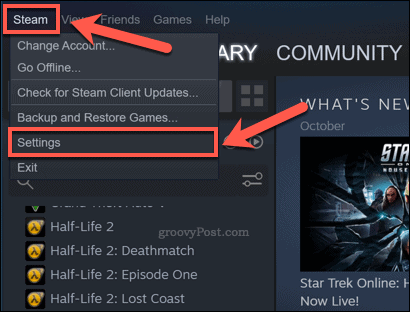
Nel impostazioni menu, fare clic su Download> Cartelle della libreria di Steam per accedere alle tue cartelle Steam.
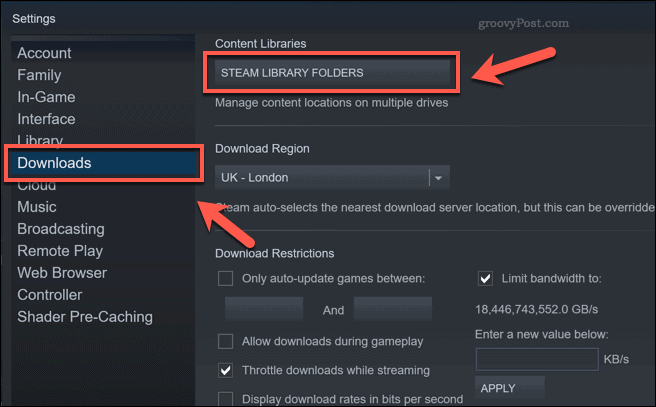
Clic Aggiungi cartella libreria nel Cartelle della libreria di Steam menu per selezionare una nuova cartella della libreria. Dopo aver aggiunto una nuova cartella, fare clic con il pulsante destro del mouse e premere il pulsante Crea cartella predefinita opzione.
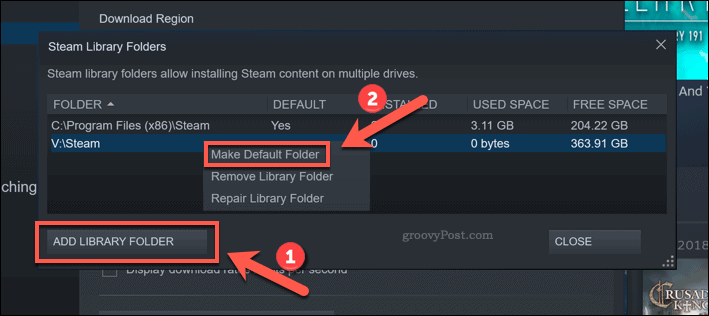
La libreria Steam predefinita non può essere rimossa. Se in seguito desideri rimuovere una libreria Steam personalizzata, fai clic con il pulsante destro del mouse, quindi premi Rimuovi cartella libreria.
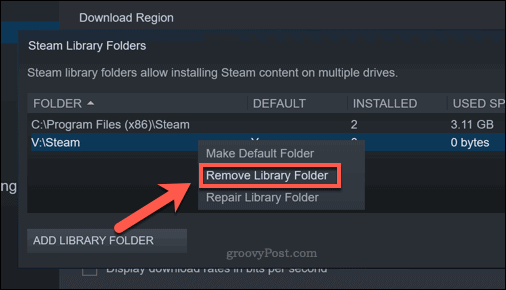
Tutti i nuovi giochi che installerai verranno installati nella nuova libreria di Steam. Eventuali giochi installati in precedenza dovranno essere spostati in seguito.
Spostare singoli giochi Steam utilizzando il client Steam
Il metodo più semplice per spostare i giochi Steam su un'altra unità è utilizzare il client Steam utilizzando l'estensione Sposta Installa caratteristica. Ciò ti consente di spostare i singoli giochi Steam in una nuova cartella. Dovrai seguire i passaggi precedenti per creare una nuova cartella della libreria di Steam prima di provare questo.
Sfortunatamente, dovrai farlo per ogni gioco che hai installato. Se desideri spostare tutti i giochi installati contemporaneamente, dovrai invece seguire i passaggi seguenti.
Per spostare un singolo gioco Steam, apri il client Steam e premi il tasto Biblioteca scheda in alto. Nel Giochi a sinistra, fai clic con il pulsante destro del mouse sul gioco che desideri spostare, quindi fai clic su Proprietà opzione.
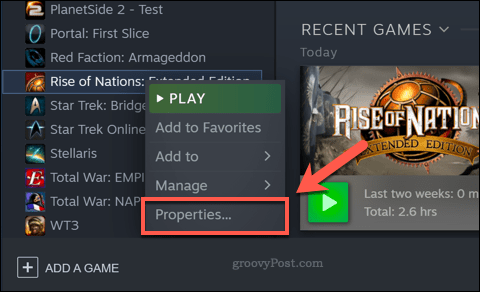
Nel File locali scheda del Proprietà menu, premere il Sposta la cartella di installazione opzione.
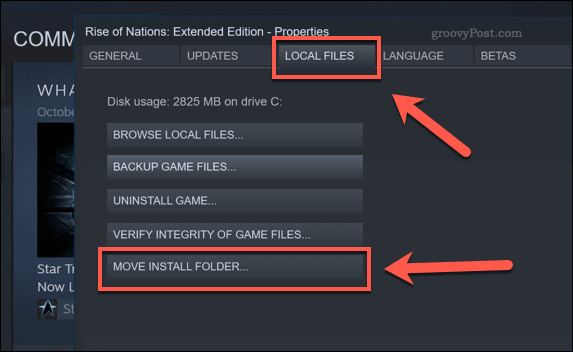
Seleziona la cartella della libreria in cui desideri spostarti nel file Sposta la cartella di installazione finestra, quindi premere il pulsante Sposta cartella pulsante.
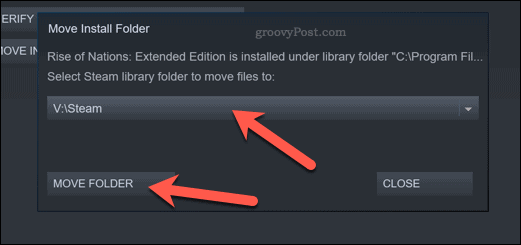
Questo inizierà il processo di spostamento, che potrebbe richiedere del tempo per essere completato. Una volta completato, il file Sposta cartella la finestra ti avviserà.
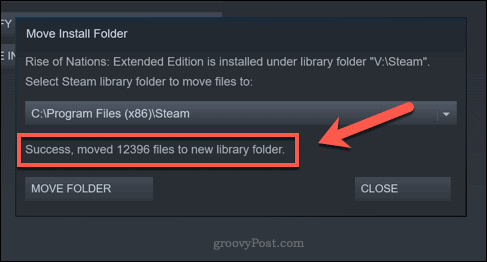
Il tuo gioco sarà ora in posizione sulla nuova unità. Puoi tranquillamente chiudere entrambi i file Sposta cartella e il Proprietà Windows a questo punto.
Spostamento manuale della libreria di Steam
Usando il Sposta Installa metodo sopra sposterà una singola partita alla volta. Se desideri spostare più di un gioco contemporaneamente, il metodo più semplice è spostare manualmente i file dei giochi in una nuova cartella della libreria di Steam. Assicurati di chiudere Steam (o uno dei tuoi giochi installati) prima di provarlo.
Per fare ciò, apri Esplora file di Windows e vai alla posizione predefinita della libreria di Steam. Su PC Windows, questo è in genere C: \ Programmi (x86) \ Steam). Seleziona il SteamApps e Dati utente cartelle, fare clic con il tasto destro e selezionare il file copia opzione.
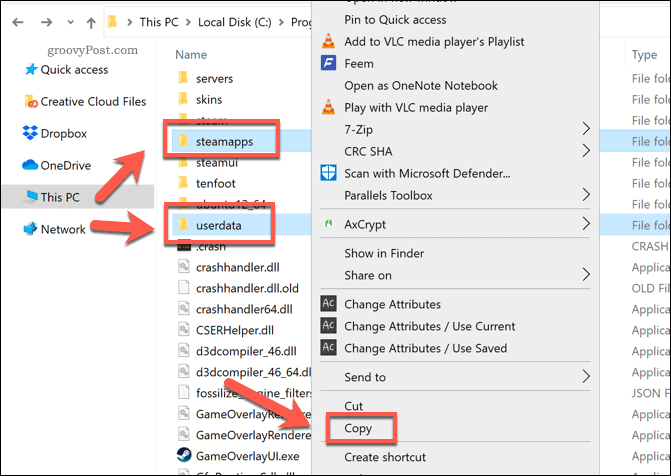
Una volta che i file sono negli appunti, spostati in una nuova cartella Steam su una nuova unità. Nella nuova cartella, fai clic con il pulsante destro del mouse e seleziona il file Incolla opzione per copiare i file attraverso.
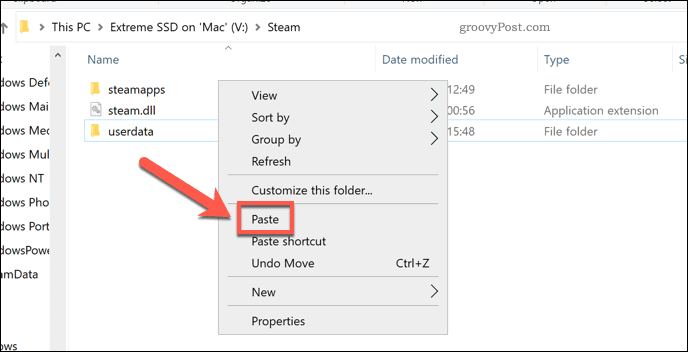
Elimina il file SteamApps e Dati utente cartelle nella cartella della libreria di Steam originale dopo aver copiato i file. Apri il client Steam, quindi premi Steam> Impostazioni.
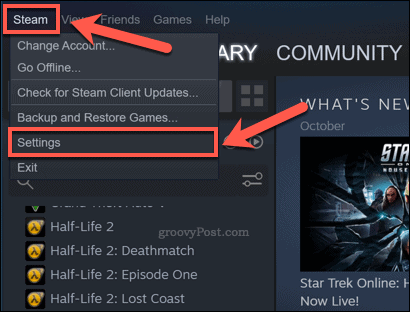
Poiché dovrai selezionare la nuova cartella come cartella della libreria, fai clic su Download> Cartelle della libreria di Steam nel menu Impostazioni.
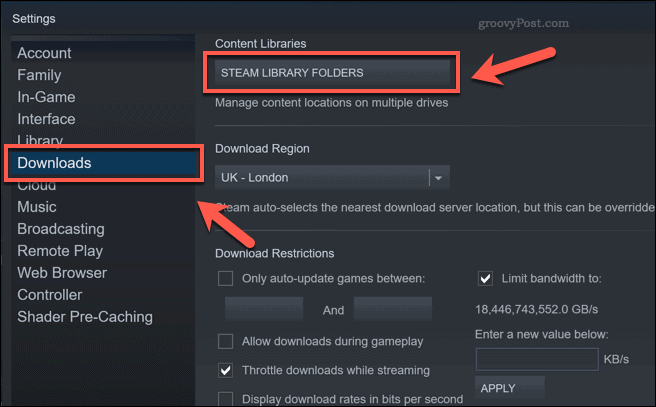
stampa Aggiungi cartella libreria nel Cartelle della libreria di Steam menu, quindi selezionare la cartella contenente il file copiato SteamApps e Dati utente cartelle.
Dopo aver aggiunto una nuova cartella, fai clic con il pulsante destro del mouse e premi il pulsante Crea cartella predefinita opzione.
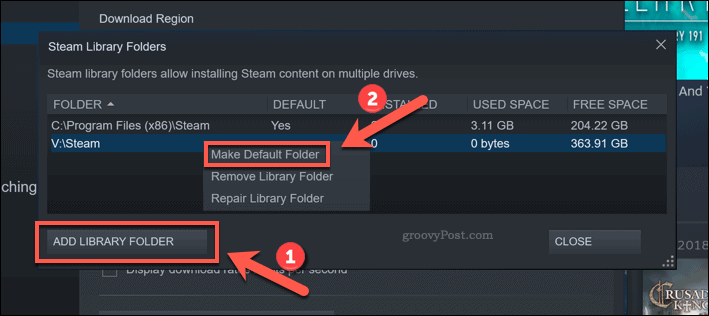
Steam eseguirà la scansione della cartella e aggiungerà i file di gioco installati all'elenco dei giochi di Steam. Puoi giocare ai tuoi giochi normalmente una volta completato.
Gioco migliore con Steam
Capire come spostare i giochi Steam su un'altra unità ti consentirà di sfruttare appieno la tua libreria. Potresti volerlo aumentare la velocità di download di Steam se le cose sono un po 'lente prima, però.
Ovviamente, se hai troppi giochi a cui giocare, potresti pensare condividere la tua libreria di giochi Steam con i tuoi amici e familiari. Il gioco è un'esperienza da condividere, quindi se vuoi giocare con i tuoi amici, potresti volerlo creare un server Discord anche per chattare.
La tua guida alla condivisione di documenti in Documenti, Fogli e Presentazioni Google
Puoi collaborare facilmente con le app basate sul Web di Google. Ecco la tua guida alla condivisione in Documenti, Fogli e Presentazioni Google con le autorizzazioni ...



